许多用户在电脑上玩cf游戏的时候,可能都不懂得cf游戏中烟雾头的调整方法,今天小编给大家带来cf烟雾头彩色烟雾怎么调,有遇到这个问题的朋友,跟着小编一起来操作吧。 具体方法
许多用户在电脑上玩cf游戏的时候,可能都不懂得cf游戏中烟雾头的调整方法,今天小编给大家带来cf烟雾头彩色烟雾怎么调,有遇到这个问题的朋友,跟着小编一起来操作吧。
具体方法:
1、在Windows10系统桌面,右键点击桌面左下角的开始按钮,在弹出的菜单中选择设置菜单项。
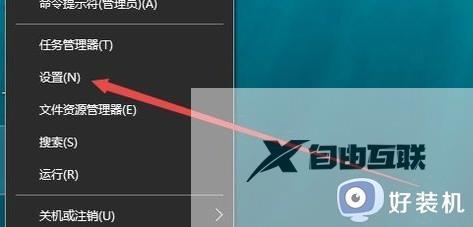
2、在打开的Windows设置窗口中,点击系统图标。

3、在打开的系统设置窗口中,点击左侧边栏的显示菜单项,然后点击右侧的显示适配器属性快捷链接。
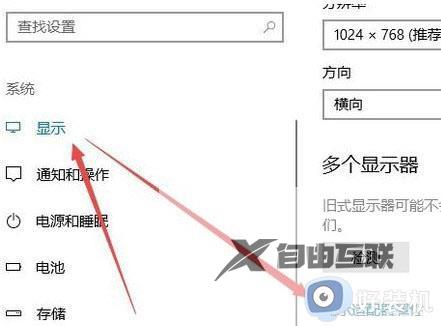
4、在打开的显卡属性窗口中,点击列出所有模式按钮 。
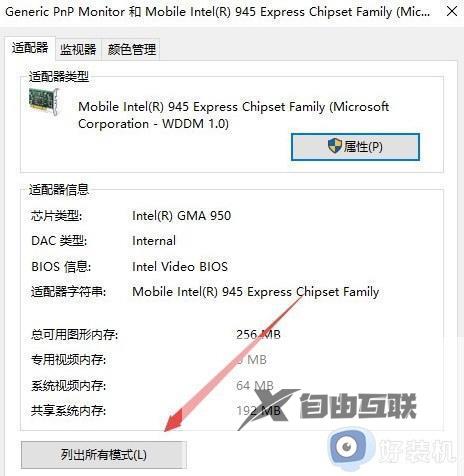
5、这时会在打开的新窗口中列出所有的模式,选择1024*768真彩色 60赫兹一项。
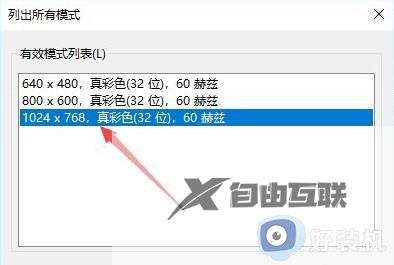
6、接着点击上面的监视器标签。
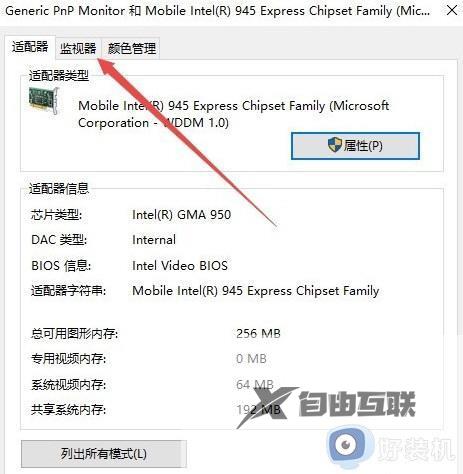
7、看一下屏幕刷新频率是否为60赫兹,最后点击确定按钮,重新启动计算机后再次运行CF,可以看到用烟雾头能够更清楚的看清远处的敌了。
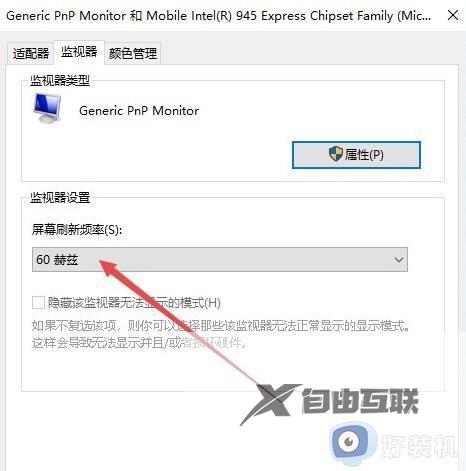
以上就是小编告诉大家的cf彩色烟雾弹烟雾头设置方法的全部内容,有需要的用户就可以根据小编的步骤进行操作了,希望能够对大家有所帮助。
